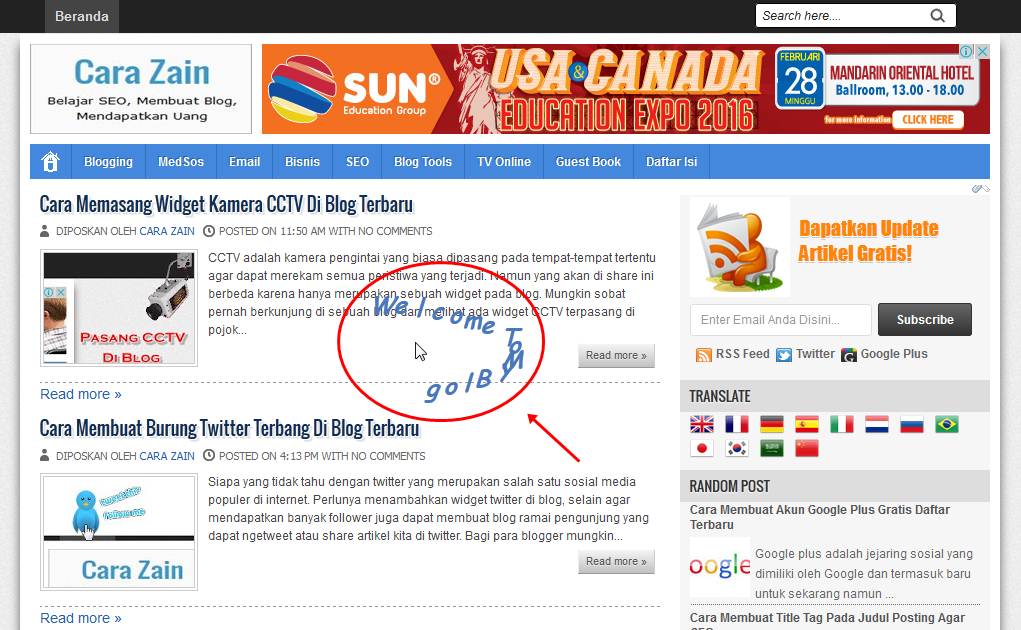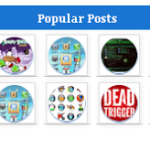*Cara Mudah Membuat Tulisan Mengikuti Kursor di Blog* – Tips trik blog kali ini kita akan membuat teks/tulisan mengikuti cursor di Blog. Banyak cara untuk membuat kesan menarik pada tampilan blog yang kita miliki, namun setiap orang pasti memiliki keinginan yang berbeda-beda, ada yang lebih mementingkan tampilan blog, juga ada yang lebih memperhatikan konten dan traffik blog. 

Cara Mudah Membuat Tulisan Mengikuti Kursor di Blog tergolong salah satu trik seo Onpage yang mempunyai tujuan memikat visitor blog. yang perlu diperhatikan dalam modifikasi blog adalah keuntungan ynag kita dapatkan apa?? lebih mudahnya begini,, jika sobat blogger terlalu banyak memasang animasi di blog itu sudah pasti dapat memberatkan loading blog kita., setelah berat loading blog lalu apa yng terjadi?? ini dapat mengurangi visitor kita perharinya, sudah pasti pengunjung enggan mampir diblog yang loadingnya berap apalagi jika koneksi yang dijalankan kurang baik.
Sudah saya jelaskan kelebihan dan kekurangan memasang animasi blog, sekarang tinggal sobat apakah ingin memasangnya?? kalau animasi yang dipasang sedikit mungkin trik ini bukan jadi masalah untuk mempercantik blog. hehe berikut Cara Mudah Membuat Tulisan Mengikuti Kursor di Blog : Cekidot !!!!
Cara Mudah Membuat Tulisan Mengikuti Kursor di Blog
1. Login ke dashbor blog sobat.
2. Klik Tata Letak >> Tambah Gadget >> Pilih HTML/Java Script.
3. Copy code dibawah ini ke dalam box/kotak HTML/Java Script:
2. Klik Tata Letak >> Tambah Gadget >> Pilih HTML/Java Script.
3. Copy code dibawah ini ke dalam box/kotak HTML/Java Script:
<style type=’text/css’>
#outerCircleText {
font-style: italic;
font-weight: bold;
font-family: 'comic sans ms', verdana, arial;
color: #ff840a;
position: absolute;top: 0;left: 0;z-index: 3000;cursor: default;}
#outerCircleText div {position: relative;}
#outerCircleText div div {position: absolute;top: 0;left: 0;text-align: center;}
</style>
<script type=’text/javascript’>
//<![CDATA[
;(function(){
// (QUOTED STRING)
var msg = “TULISAN YANG INGIN DITAMPILKAN“;
// Set font’s style size for calculating dimensions
// Set to number of desired pixels font size (decimal and negative numbers not allowed)
var size = 25;
// Set both to 1 for plain circle, set one of them to 2 for oval
// Other numbers & decimals can have interesting effects, keep these low (0 to 3)
var circleY = 0.75; var circleX = 2;
// The larger this divisor, the smaller the spaces between letters
// (decimals allowed, not negative numbers)
var letter_spacing = 5;
// The larger this multiplier, the bigger the circle/oval
// (decimals allowed, not negative numbers, some rounding is applied)
var diameter = 10;
// Rotation speed, set it negative if you want it to spin clockwise (decimals allowed)
var rotation = 0.2;
// This is not the rotation speed, its the reaction speed, keep low!
// Set this to 1 or a decimal less than one (decimals allowed, not negative numbers)
var speed = 0.3;
// BERHENTI NGEDITNYA..! Parantos cicing di dieu! Ulah diteraskeun..! //
if (!window.addEventListener && !window.attachEvent || !document.createElement) return;
msg = msg.split(”);
var n = msg.length – 1, a = Math.round(size * diameter * 0.208333), currStep = 20,
ymouse = a * circleY + 20, xmouse = a * circleX + 20, y = [], x = [], Y = [], X = [],
o = document.createElement(‘div’), oi = document.createElement(‘div’),
b = document.compatMode && document.compatMode != “BackCompat”? document.documentElement :
document.body,
mouse = function(e){
e = e || window.event;
ymouse = !isNaN(e.pageY)? e.pageY : e.clientY; // y-position
xmouse = !isNaN(e.pageX)? e.pageX : e.clientX; // x-position
},
makecircle = function(){ // rotation/positioning
if(init.nopy){
o.style.top = (b || document.body).scrollTop + ‘px’;
o.style.left = (b || document.body).scrollLeft + ‘px’;
};
currStep -= rotation;
for (var d, i = n; i > -1; –i){ // makes the circle
d = document.getElementById(‘iemsg’ + i).style;
d.top = Math.round(y[i] + a * Math.sin((currStep + i) / letter_spacing) * circleY – 15) +
‘px’;
d.left = Math.round(x[i] + a * Math.cos((currStep + i) / letter_spacing) * circleX) + ‘px’;
};
},
drag = function(){ // makes the resistance
y[0] = Y[0] += (ymouse – Y[0]) * speed;
x[0] = X[0] += (xmouse – 20 – X[0]) * speed;
for (var i = n; i > 0; –i){
y[i] = Y[i] += (y[i-1] – Y[i]) * speed;
x[i] = X[i] += (x[i-1] – X[i]) * speed;
};
makecircle();
},
init = function(){ // appends message divs, & sets initial values for positioning arrays
if(!isNaN(window.pageYOffset)){
ymouse += window.pageYOffset;
xmouse += window.pageXOffset;
} else init.nopy = true;
for (var d, i = n; i > -1; –i){
d = document.createElement(‘div’); d.id = ‘iemsg’ + i;
d.style.height = d.style.width = a + ‘px’;
d.appendChild(document.createTextNode(msg[i]));
oi.appendChild(d); y[i] = x[i] = Y[i] = X[i] = 0;
};
o.appendChild(oi); document.body.appendChild(o);
setInterval(drag, 25);
},
ascroll = function(){
ymouse += window.pageYOffset;
xmouse += window.pageXOffset;
window.removeEventListener(‘scroll’, ascroll, false);
};
o.id = ‘outerCircleText’; o.style.fontSize = size + ‘px’;
if (window.addEventListener){
window.addEventListener(‘load’, init, false);
document.addEventListener(‘mouseover’, mouse, false);
document.addEventListener(‘mousemove’, mouse, false);
if (/Apple/.test(navigator.vendor))
window.addEventListener(‘scroll’, ascroll, false);
}
else if (window.attachEvent){
window.attachEvent(‘onload’, init);
document.attachEvent(‘onmousemove’, mouse);
};
})();
//]]>
</script>
Keterangan:
Ganti tulisan yang berwarna BIRU dengan tulisan yang sobat inginkan.
4. Selesai dan lihat hasilnya.
Akhirnya selesai juga share kali ini, Modifikasi blog Cara Mudah Membuat Tulisan Mengikuti Kursor di Blog semoga dapat menginspirasi dunia ngeblog sobat. Selamat mencoba.